chrome浏览器怎么滚动截图 谷歌浏览器滚动截长图的步骤
更新时间:2024-06-03 14:33:00作者:qiaoyun
chrome浏览器是很多人都会用到的一款浏览工具,在浏览网页的时候,可能会需要截取整个页面的内容,这个时候就需要用到滚动截图,只是很多人不知道chrome浏览器怎么滚动截图吧,为了帮助到大家,接下来就给大家介绍一下谷歌浏览器滚动截长图的步骤吧。
方法如下:
1、打开chrome浏览器,依次点击右上角“更多--更多工具--开发者工具”。

2、在开“开发者工具”页面按下快捷键“Ctrl+Shift+P”调出搜索框。
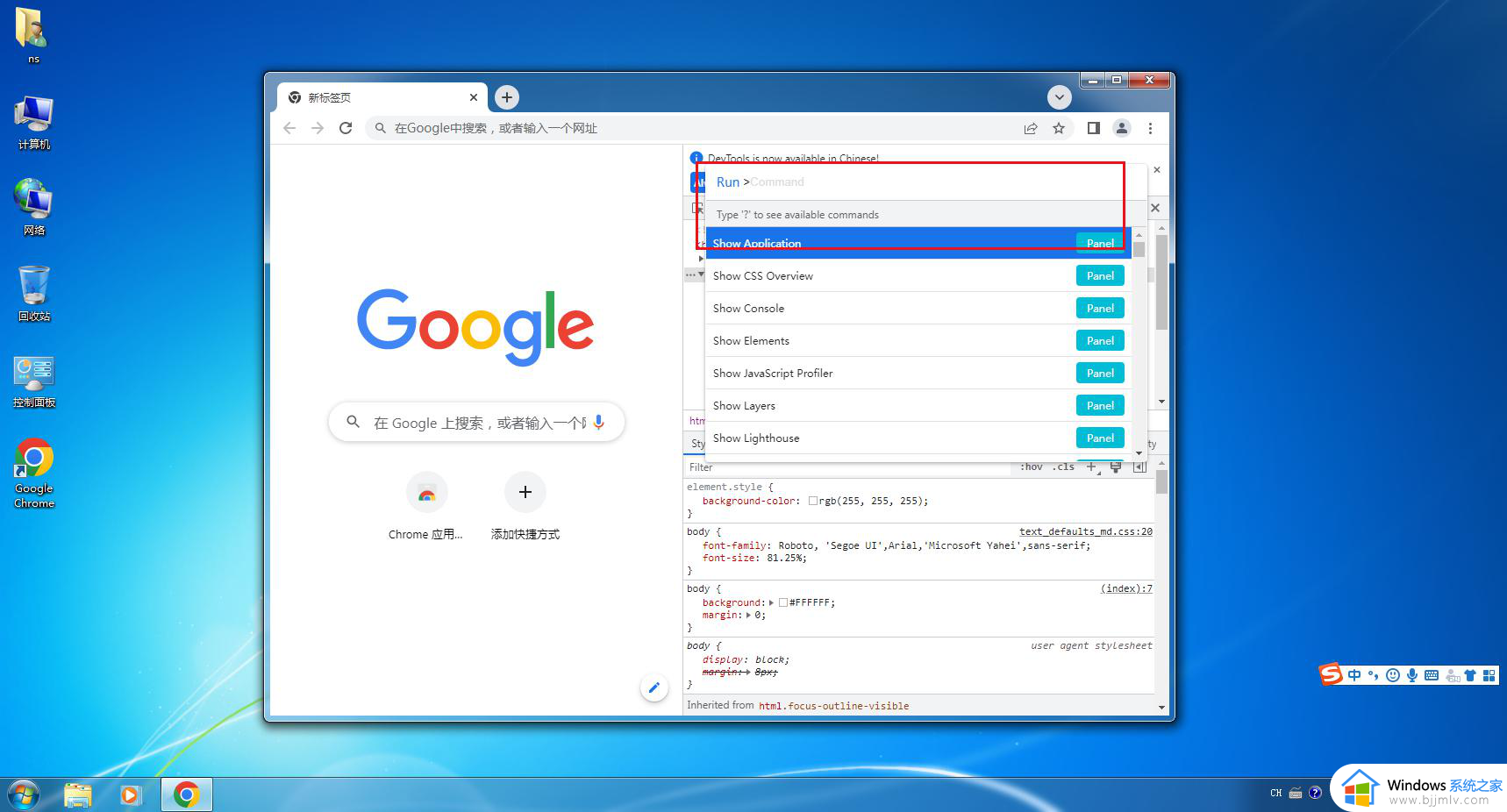
3、在搜索框中输入“full”,点击下面搜索结果中的“Screenshot capture full size screenshot ”。
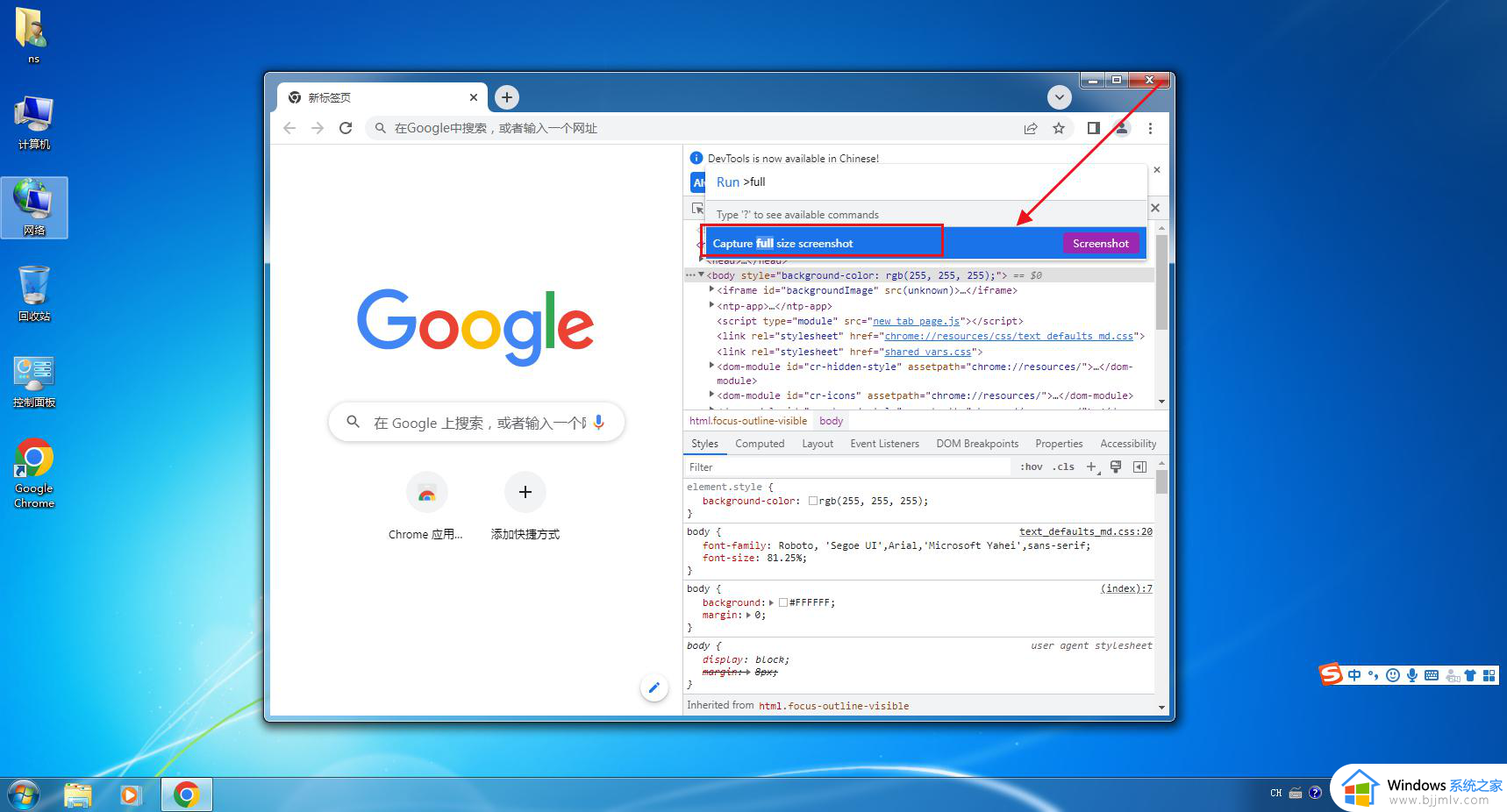
4、打开“下载内容”就可以看到一个图片文件,这就是整个网页的长截图,双击即可打开查看。
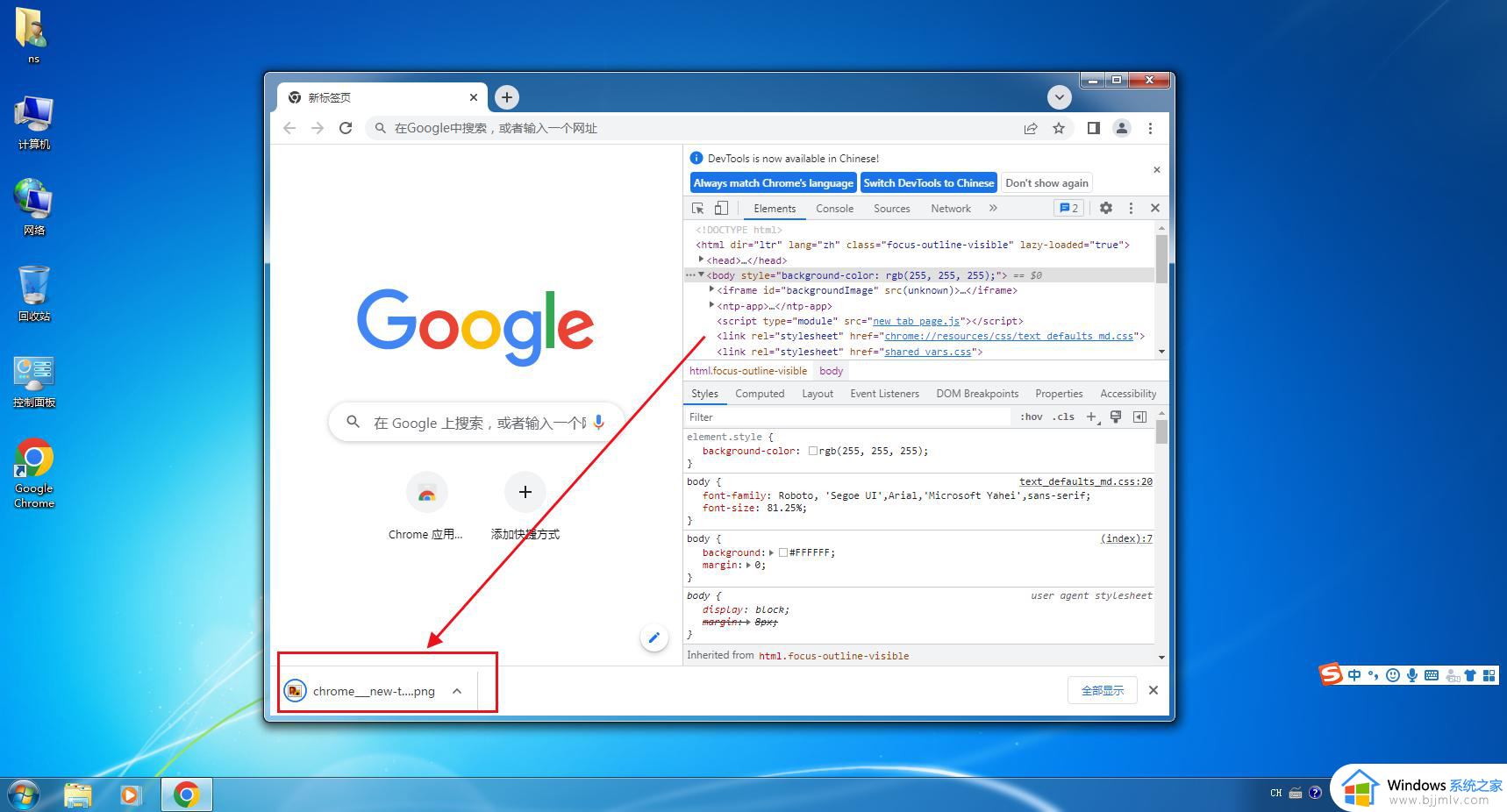
以上给大家介绍的就是chrome浏览器滚动截图的详细方法,大家有需要的话可以学习上述方法来进行操作,希望帮助到大家。
chrome浏览器怎么滚动截图 谷歌浏览器滚动截长图的步骤相关教程
- 360浏览器如何滚动截屏长图 360浏览器怎样滚动截屏
- 谷歌浏览器截长图的步骤 谷歌浏览器怎么截长图
- 谷歌浏览器截图快捷键是什么 谷歌浏览器截图按哪个键
- 电脑qq截图怎么滚动截长图 电脑用qq截图如何滚动截图
- 谷歌浏览器截图的快捷键是什么 谷歌浏览器自带的截图快捷键是哪个
- 电脑可以滚动截长图吗 电脑截屏怎么滚动截长图
- windows如何滚动截屏 windows滚动截屏怎么截长图
- 电脑滚动截屏怎么截长图 电脑滚动截图快捷键怎么操作
- 谷歌浏览器怎么截图整个页面 谷歌浏览器怎样截图网页内容
- 谷歌浏览器滚轮缩放怎么办 谷歌浏览器滚轮缩放页面如何解决
- 惠普新电脑只有c盘没有d盘怎么办 惠普电脑只有一个C盘,如何分D盘
- 惠普电脑无法启动windows怎么办?惠普电脑无法启动系统如何 处理
- host在哪个文件夹里面 电脑hosts文件夹位置介绍
- word目录怎么生成 word目录自动生成步骤
- 惠普键盘win键怎么解锁 惠普键盘win键锁了按什么解锁
- 火绒驱动版本不匹配重启没用怎么办 火绒驱动版本不匹配重启依旧不匹配如何处理
电脑教程推荐
win10系统推荐